Microsoft Word, belgeler, özgeçmişler, mektuplar ve raporlar oluşturmanıza izin veren bir kelime işlemcidir. Çoğu zaman kullanıcılar belgelerinde yalnızca metin olmasını isteyeceklerdir. Ancak bazen resim, sembol ve sanat eseri eklemeleri gerekecektir. Bir belgeye resim eklemek, önemli bilgileri göstermenin harika bir yolu olabilir. İnsanlar ayrıca resimleri kelimelerden daha kolay işlerler. Microsoft Word'de kullanıcılar görüntüleri rastgele ekleyebilir veya görüntülerin etrafına metin kaydırabilir. Bu makalede, bir resmin etrafına nasıl metin sarılabileceğine dair yöntemler göstereceğiz.

Metni Görüntünün Etrafına Sar
Microsoft Word'de Metni Bir Resmin Etrafına Sarma
Görüntünün düzenine erişmenin birkaç yolu vardır. Düzen seçeneğinde bir görüntünün etrafına metin sarmak için farklı seçenekler olacaktır. Bu yöntemde, yalnızca bunun nasıl çalıştığı hakkında fikir vermek için adımlar sağladık, daha fazla kullanıcı işleri ihtiyaçlarına göre değiştirebilir. Aşağıda, kullanıcının resmin düzenine erişebileceği her adımı ekledik:
- Çift tıklayın kısayol nın-nin Microsoft Word masaüstünde açık o. Ayrıca arayabilirsin Microsoft Word Windows Arama özelliği aracılığıyla.
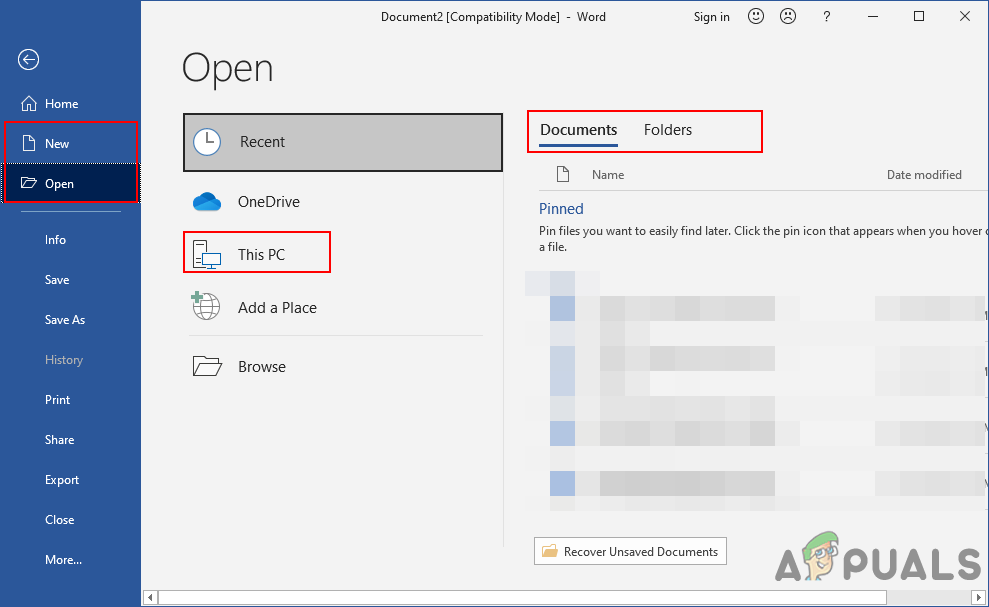
Microsoft Word'de bir belge açma
- Zaten aç mevcut belge ya da sadece oluşturmak yeni bir. Görseli yerleştirmek istediğiniz yeri seçin, Ekle sekmesine tıklayın ve Resim simgesi. Seçebilirsiniz Bu cihaz veya Online Resimler seçeneği.
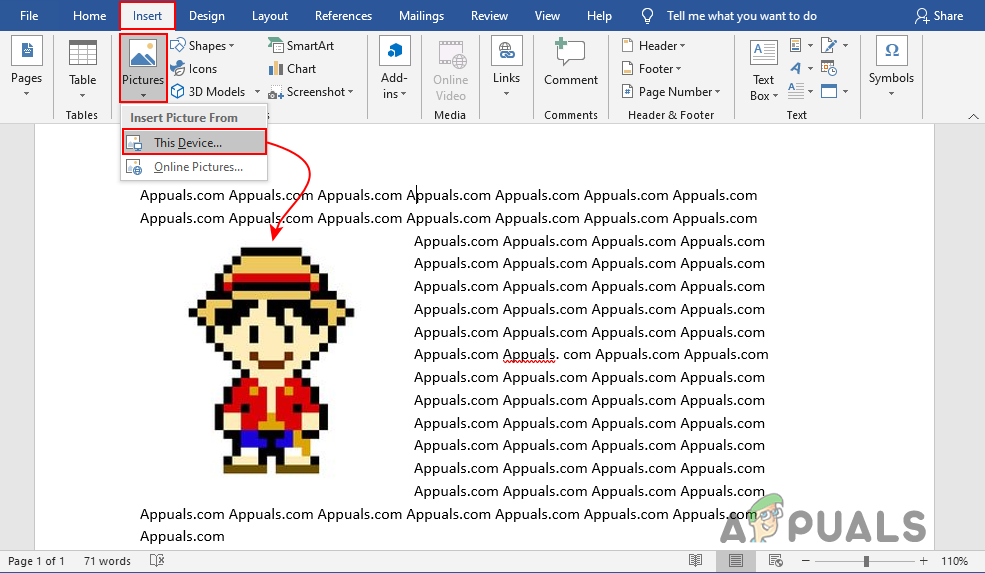
Belgeye Görüntü Ekleme
- Seçin görüntü üzerine tıkladığınızda, görüntünün etrafında ekstra seçenekler elde edersiniz. Bir düzen simgesi etrafında görünecek, üzerine tıklayın ve ' Metin kaydırmalı '.
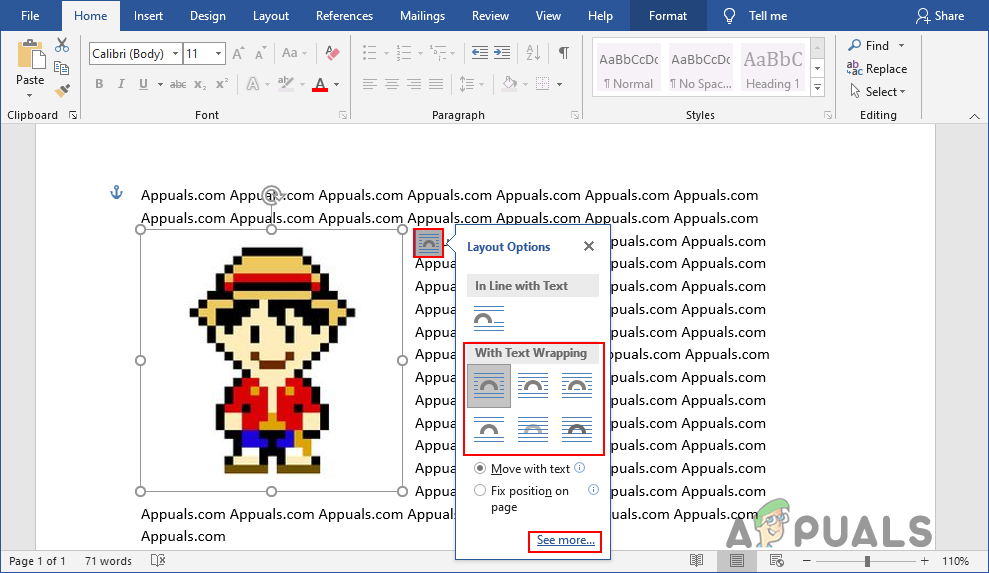
Görüntünün etrafında Düzen simgesiyle Metin Kaydırmayı Değiştirme
- Ayrıca resme sağ tıklayıp, Metni Kaydır seçeneğini seçin ve ardından listedeki seçeneklerden herhangi birini seçin. Ayrıca seçebilirsiniz Daha Fazla Düzen Seçenekleri , ayrıntılı olarak daha fazla seçenek içeren başka bir pencere açacaktır.
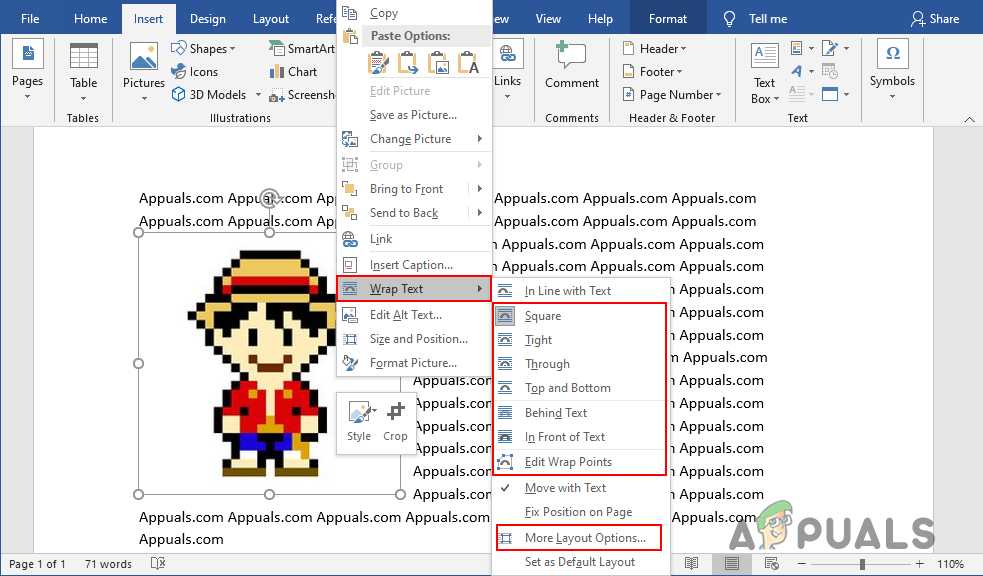
Resme sağ tıklayarak Metni Kaydır seçeneğini açma
- Başka bir yol da görüntüyü seçip ardından Yerleşim sekmesine tıklayın ve Metni Kaydır simgesi aşağıda gösterildiği gibi.
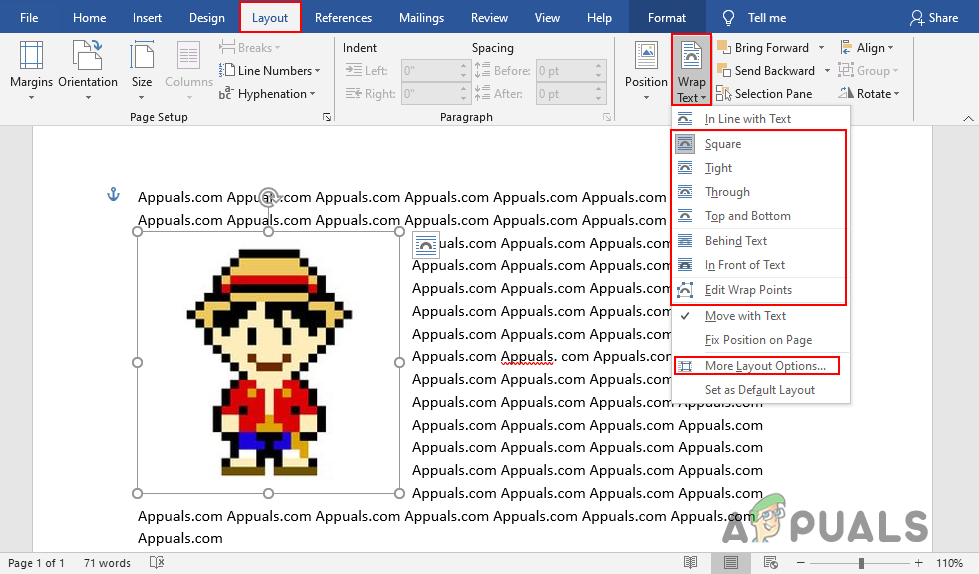
Düzen sekmesindeki Metni Kaydır seçeneğine gitme
- Bazı Metin Sarma Düzeni seçenekleri, kullanıcıların ek seçenekler kullanmasına izin verecektir. İçinde Daha Fazla Düzen Seçenekleri ilk sekme şunun içindir: Durum , görüntünün konumunu yatay ve dikey olarak ayarlamak için kullanılabilir.
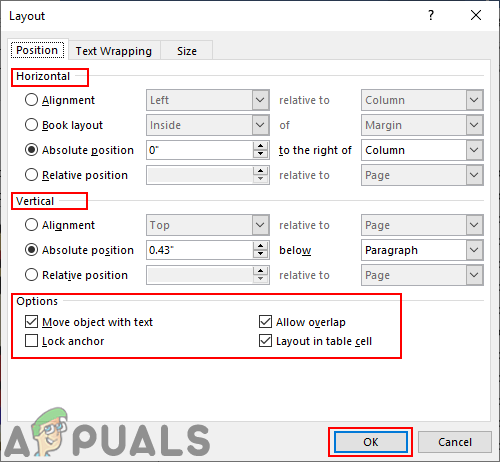
More Layout Options penceresinde görüntünün konumunu ayarlama
- Metin kaydırma sekmesi aynı zamanda metnin mesafesi görüntü ile. Metnin mesafesi dört yönden de ayarlanabilir.
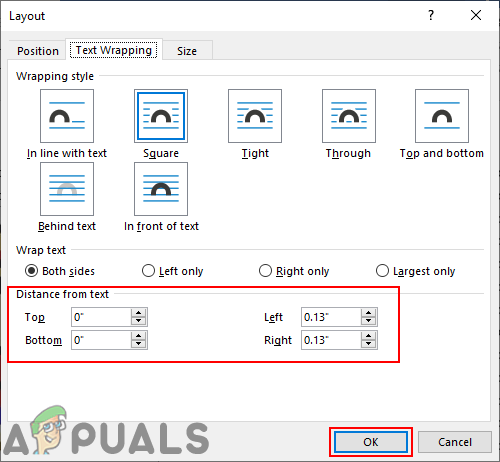
More Layout Options penceresindeki metnin mesafesini ayarlama
- Grup resimleri ve daha fazlası için metni kaydırmayı da kullanabilirsiniz. Sonunda, hepsi Microsoft Word'deki Metin Kaydırma özelliği ile ne elde etmeye çalıştığınıza bağlıdır.
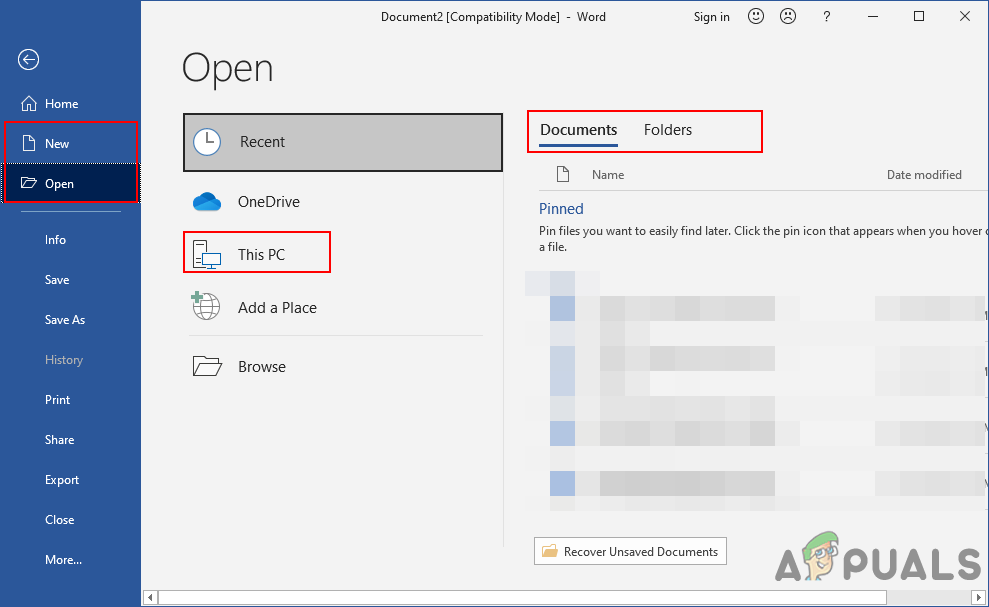
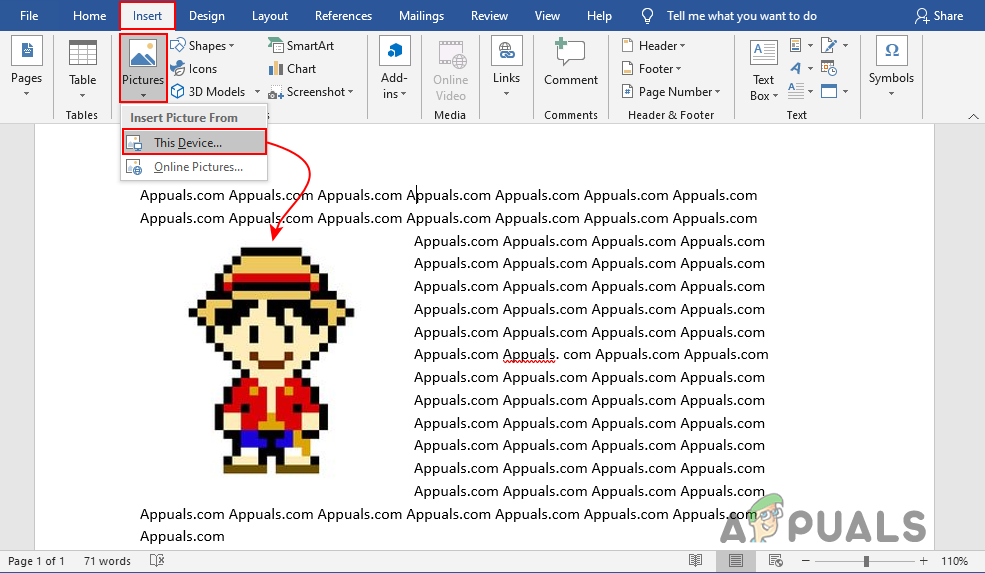
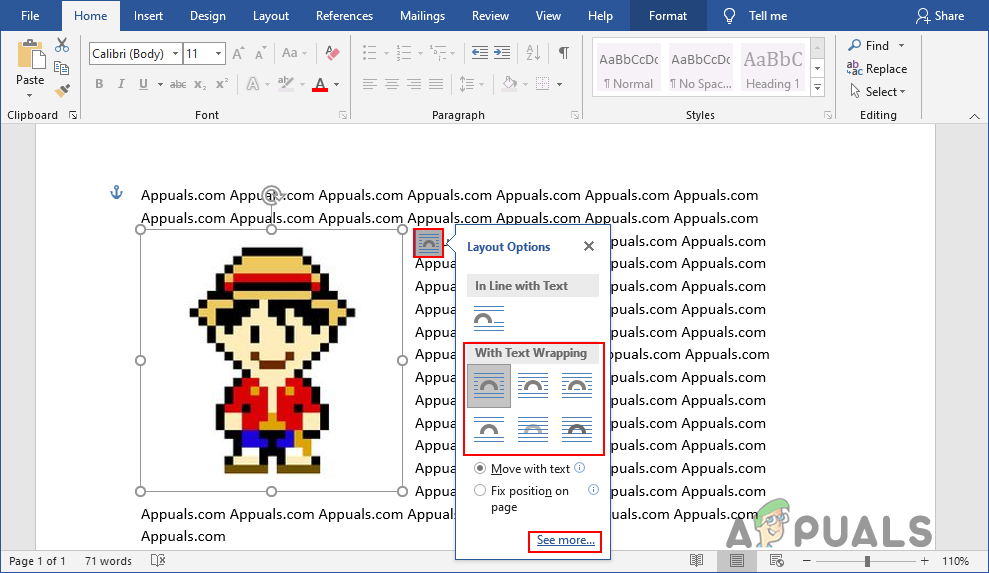
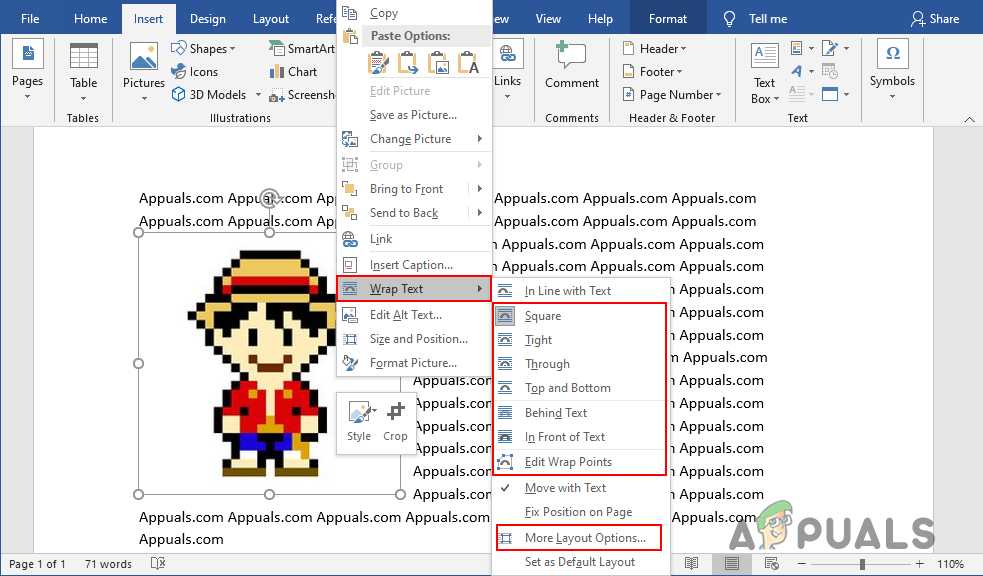
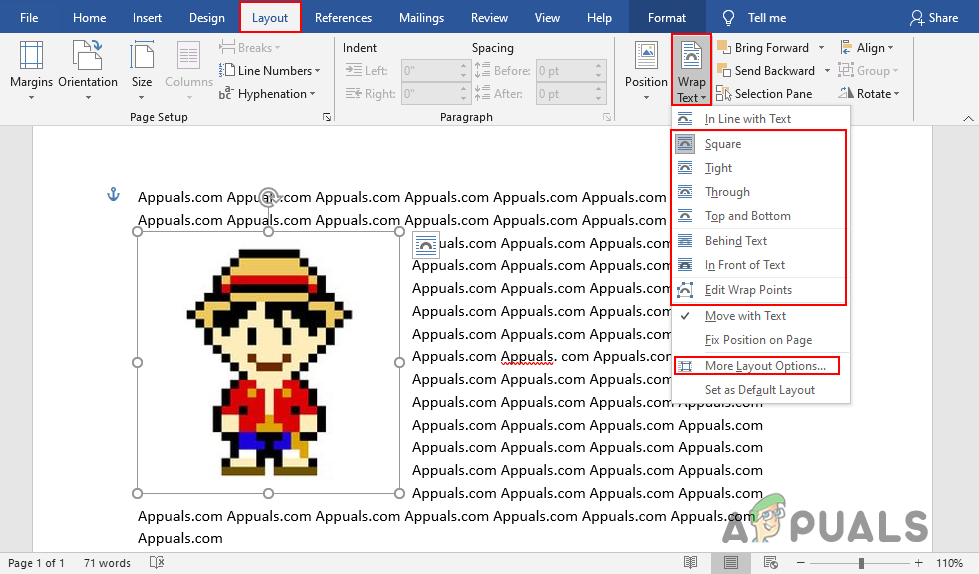
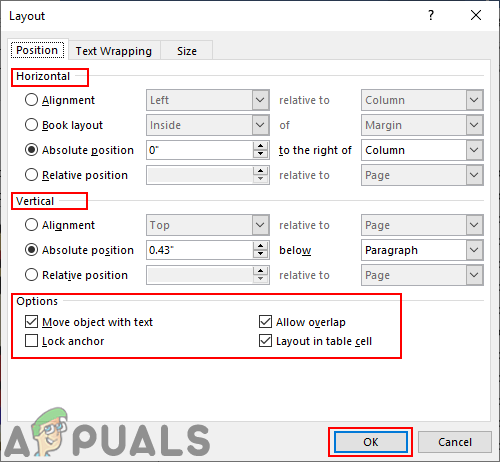
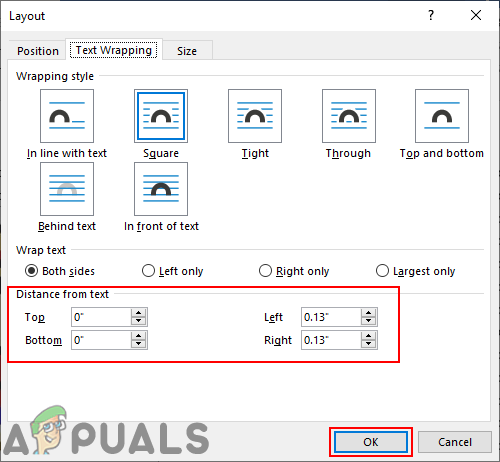














![[DÜZELTME] Steam'de (Bozuk İçerik Dosyaları) Güncellenirken Hata Oluştu](https://jf-balio.pt/img/how-tos/95/error-occured-while-updating-steam.jpg)







